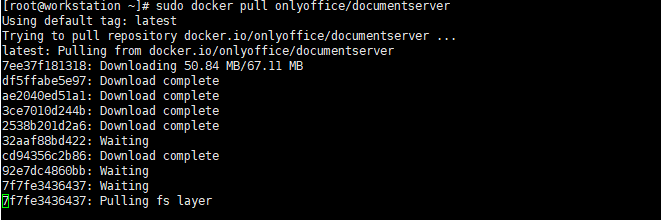kkFileView配置指南
打开/opt/kkfileview:4.1.0/config/application.properties进行编辑
不可动态配置,需要重启生效部分 #
server.context-path #
说明:kkFileView运行时tomcat的ServletContext 默认值:/ 示例:server.context-path = /preview
file.dir #
说明:预览文件存储路径,当有大量文件要预览时需要保证该目录所在磁盘有足够的容量
默认值:程序根目录下的file目录下
示例:file.dir = D:\\kkFileview\\
office.home #
说明:openoffice或libreoffice安装目录,一般情况下不用配置,如果需要使用自己安装openoffice或libreoffice,可以自行指定
默认值:不同操作系统各自对应的默认安装目录
示例:office.home = C:\\Program Files (x86)\\OpenOffice 4
cache.type #
说明:缓存实现方式,默认为内嵌RocksDB实现,可选项:'default', 'jdk', 'redis'
default:默认实现,使用RocksDB存储引擎,使用磁盘存储,会占用少量磁盘空间;Windows下需要使用管理员身份启动程序
jdk:java对象实现,使用纯内存对象存储,速度极快,外部依赖最少,调试部署方便,会占用内存,推荐调试时和预览文件量不是很大时(<50万)使用,预览文件量极大或有大量压缩包时不推荐使用
redis: redis作为缓存实现,速度快,不占用内存和磁盘空间,但是需要有外部redis服务
当配置为redis实现时,需要同时配置redis连接相关配置,如下:
spring.redisson.address = 127.0.0.1:6379spring.redisson.password = xxxxxx
cache.clean #
说明:是否需要自动定时清理缓存及预览过的文件,默认开启(如果不清理缓存,同一个url下如果文件发生变更是不会重新拉取新的文件再去预览的),开启的情况下会在每天凌晨3点清理所有缓存及预览文件,推荐预览量不大,对预览速度要求不高,且同一url下文件经常更新的用户开启,预览量大、预览速度要求高的用户不推荐开启
true: 默认值,开启
false: 不开启
空:注释掉,不开启
可在运行时动态改变部分 #
base.url #
说明:提供预览服务的地址,默认从接收请求url读,如果使用nginx等反向代理,需要手动设置为通过nginx访问预览服务的地址
默认值:未设置
示例:base.url = https://file.keking.cn/preview
例如nginx的访问地址为 https://file.keking.cn 想要使用 https://file.keking.cn/preview/来做预览,kkFileView部署在内网192.168.1.233服务器上,需要在nginx中添加反向代理如下
location /preview {
proxy_pass 192.168.1.233:8012;
}修改kkFileView的配置文件如下两项
server.context-path = /preview base.url = https://file.keking.cn/preview
使用如下地址来访问预览页面
var url = 'https://file.keking.cn/file/test.txt'; //要预览文件的访问地址window.open('https://file.keking.cn/preview/onlinePreview?url='+encodeURIComponent(url));trust.host #
说明:信任站点,设置了之后,会限制只能预览来自信任站点列表的文件,默认不限制,多个用','隔开, 默认值:未设置 示例:trust.host = file.keking.cn,kkfileview.keking.cn
simText #
说明:用来配置预览方式为纯文本的文件类型
默认值:txt,html,htm,asp,jsp,xml,json,properties,md,gitignore,log,java,py,c,cpp,sql,sh,bat,m,bas,prg,cmd
media #
说明:用来配置预览方式为多媒体(视频、音频)的文件类型
默认值:mp3,wav,mp4,flv
office.preview.type #
说明:office文件(doc、docx、ppt、pptx)、pdf 文件预览方式,默认为图片方式,预览时也有按钮相互切换,可选项:'image', 'pdf'
image: 默认预览方式,将office文件每一页后台转成图片,前台懒加载(只加载当前页面内容),推荐预览文件大且前台加载慢的时候使用
pdf: 统一转成pdf加一次加载,推荐内网访问,网速快时使用
office.preview.switch.disabled #
说明:是否关闭office预览页面上的切换开关,默认不关闭
默认值:false
pdf.download.disable #
说明:是否禁止下载转换生成的pdf文件,默认禁止
默认值:true
file.upload.disable #
说明:是否禁用演示首页文件上传,默认不禁止
默认值:false
ftp.username #
说明:预览url为FTP地址时,默认的ftp用户名,可过url参数中的ftp.username=xxx覆盖,即优先使用url参数中的,如果url参数中没有,则取本配置的
默认值:null
ftp.password #
说明:预览url为FTP地址时,默认的ftp密码,可过url参数中的ftp.password=xxx覆盖,即优先使用url参数中的,如果url参数中没有,则取本配置的
默认值:null
ftp.control.encoding #
说明:预览源为FTP时, FTP连接默认的ControlEncoding,根据FTP服务器的操作系统选择,Linux一般为设置UTF-8,Windows一般为设置GBK。可过url参数中的ftp.control.encoding=xxx覆盖,即优先使用url参数中的,如果url参数中没有,则取本配置的
默认值:UTF-8
watermark.txt #
默认水印内容,如需取消水印,内容设置为空即可,例如:watermark.txt = ${WATERMARK_TXT:}
默认值:''
watermark.x.space #
水印x轴间隔
默认值:10
watermark.y.space #
水印y轴间隔
默认值:10
watermark.font #
水印字体
默认值:微软雅黑
watermark.fontsize #
水印字体大小
默认值:18px
watermark.color #
水印字体颜色
默认值:black
watermark.alpha #
水印透明度,要求设置在大于等于0.005,小于1
默认值:0.2
watermark.width #
水印宽度
默认值:180
watermark.height #
水印高度 默认值:80
watermark.angle #
水印倾斜度数,要求设置在大于等于0,小于90
默认值:10